Како се означи на Инстаграму
Аутор:
Randy Alexander
Датум Стварања:
3 Април 2021
Ажурирати Датум:
1 Јули 2024

Садржај
- фазе
- 1. метод Означите некога на новој фотографији
- 2. метод Означите некога на постојећој фотографији
- 3. метод Означите некога у коментарима
- Метод 4 Додавање хасхтагова
- 5. метод Претражите хасхтаг
Можете научити да означите друге кориснике Инстаграма како би ваше постове постали друштвенији. Можете их препознати по њиховим корисничким именима (којима претходи знак @) или користити хасхтагове (кључне речи којима претходи знак #) како би други корисници платформе могли да пронађу ваше постове.
фазе
1. метод Означите некога на новој фотографији
-
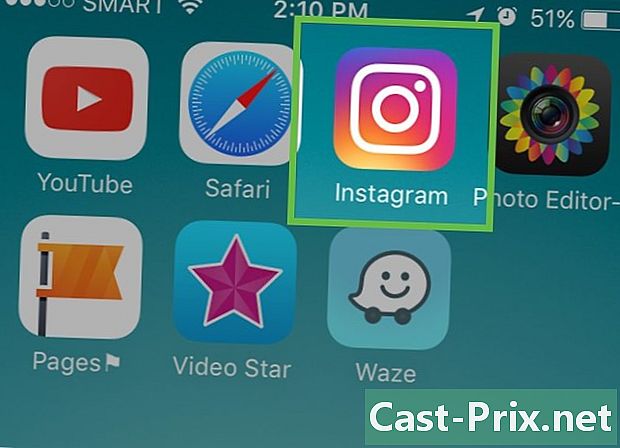
Отвори Инстаграм. Апликацију ћете пронаћи на почетном екрану или на листи апликација тако што ћете пронаћи икону која личи на ружичасти објектив фотоапарата.- Ова врста метода се разликује од хасхтага јер једноставно омогућава идентификацију корисника на Инстаграму.
-
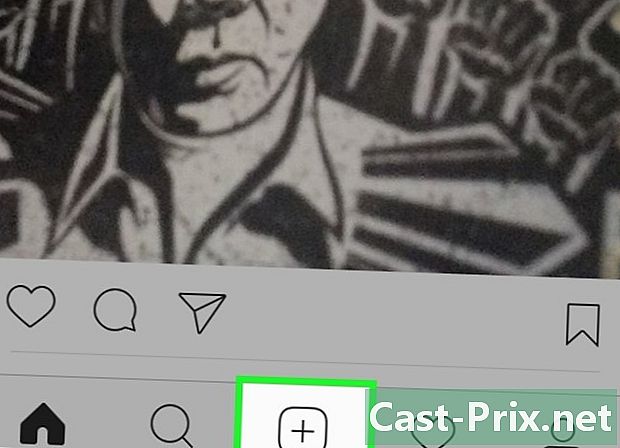
Кликните на дугме +. Налази се на дну екрана. Ово је дугме за додавање нове фотографије. -
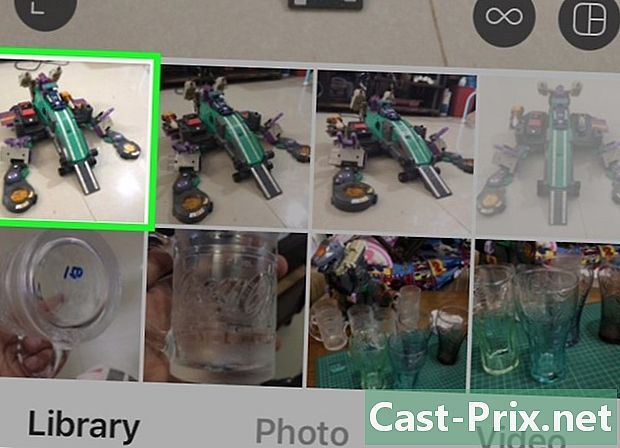
Одаберите фотографију. Ако желите, можете и директно сликати помоћу уграђене камере у апликацији.- Означавање некога на видео снимку није могуће.
-
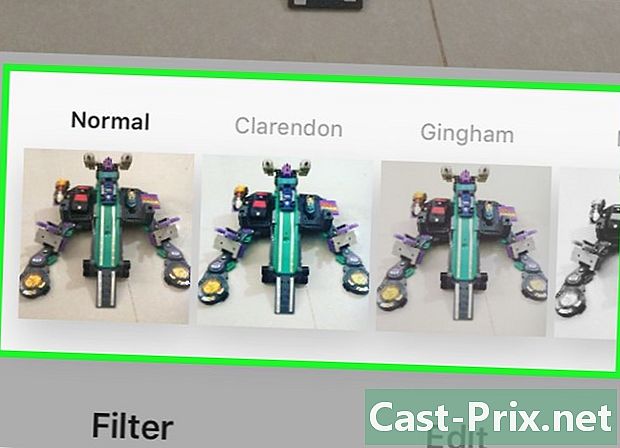
Изаберите филтере и ефекте. Овај корак можете прескочити ако не желите да подесите фотографију. -
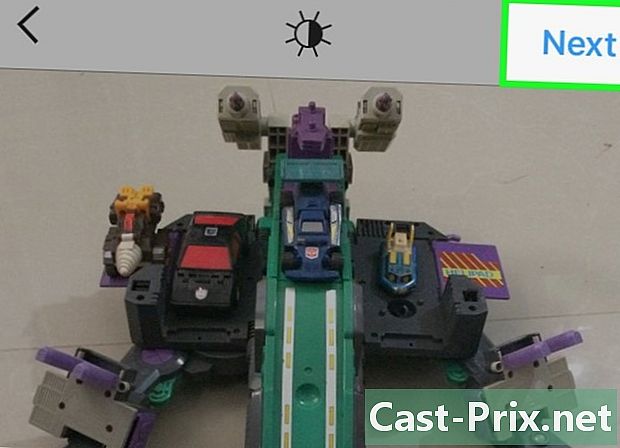
Кликните на дугме Даље. Дугме је у горњем десном углу екрана. -
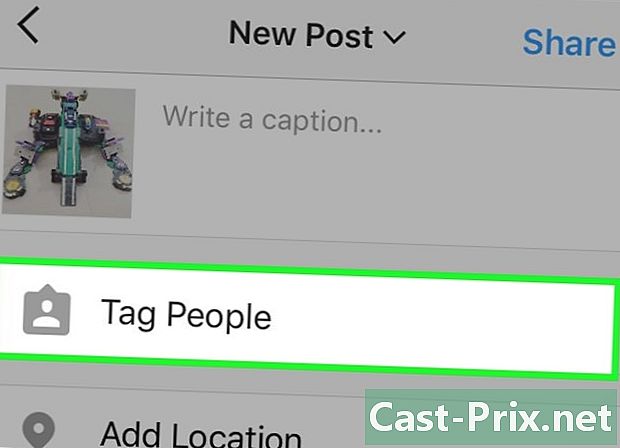
Кликните на Означи некога. -
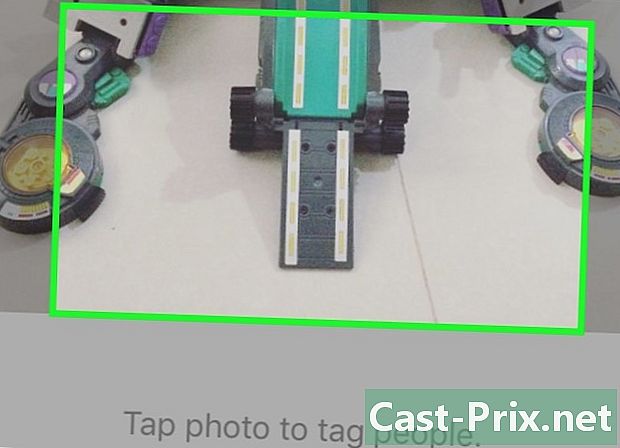
Кликните на једног од људи на фотографији. Изнад дела на који сте управо кликнули ће се појавити налепница. -
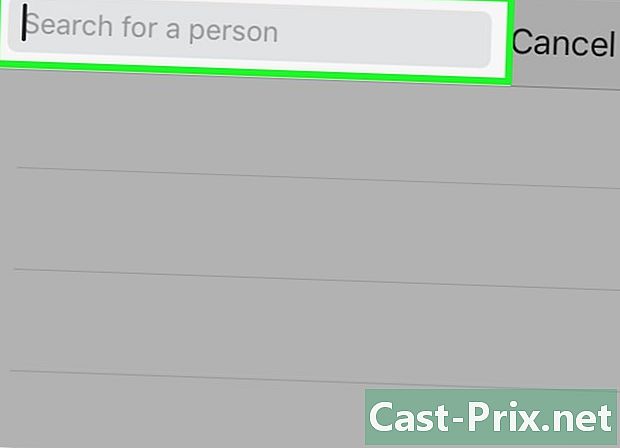
Унесите име или корисничко име. Када Инстаграм препозна особу коју означавате, његово име ће се појавити у резултатима претраге. -
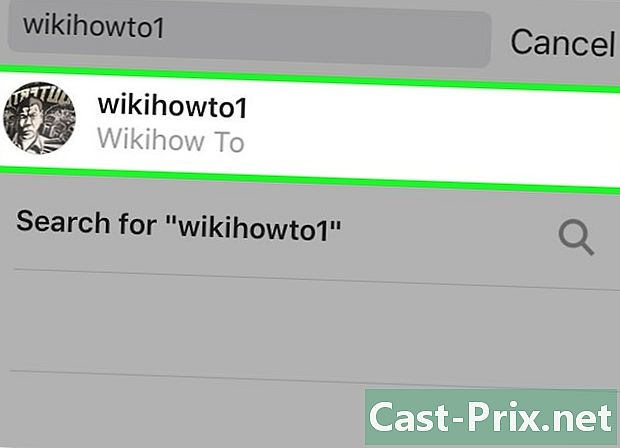
Изаберите особу коју желите да означите. Његово име ће се појавити на подручју које сте притиснули. Ако желите, можете га преместити и у друго подручје.- Ако желите да означите више људи, само додирните различите области и потражите њихово име као што сте то учинили први.
-

Кликните Финисх. То се налази у горњем десном углу екрана. -
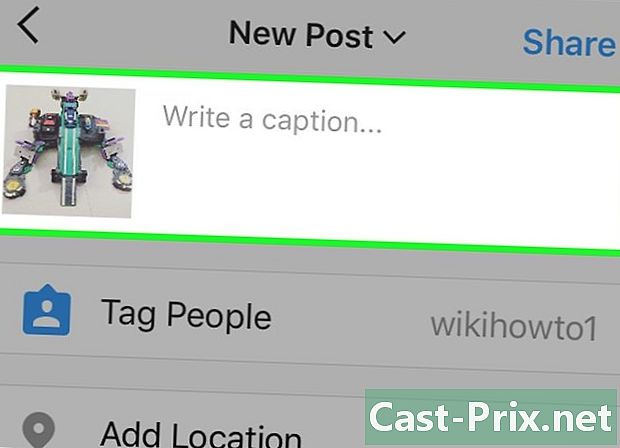
Унесите легенду. Овај корак можете прескочити ако не желите да на фотографију уврстите е. -

Кликните на Дели. Дугме је у горњем десном углу екрана. Фотографија ће се сада појавити у фееду вести ваших претплатника.- Особа (а) коју сте означили биће обавештена да их обавести.
2. метод Означите некога на постојећој фотографији
-
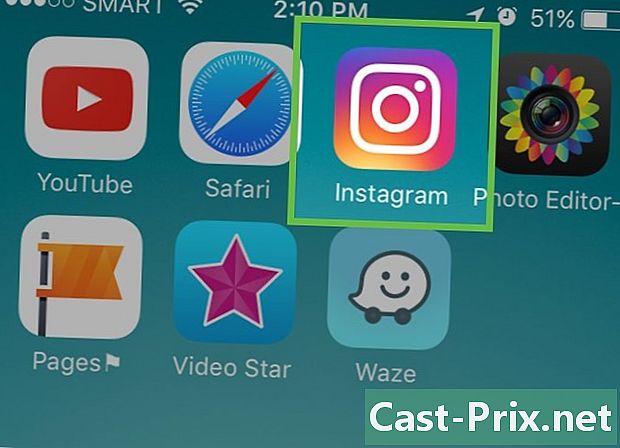
Отвори Инстаграм. Ово је апликација са иконом која личи на ружичасто сочиво камере.- Ова врста ознаке разликује се од хасхтага јер једноставно омогућава идентификацију другог корисника на Инстаграму.
-

Идите на свој профил. Кликните на икону у доњем десном углу апликације која личи на главу особе. -
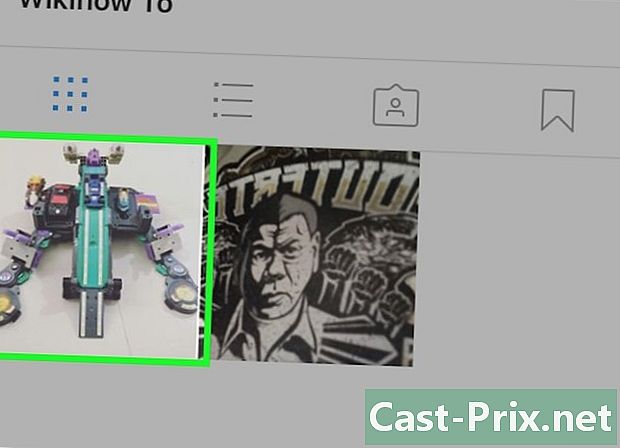
Одаберите фотографију коју желите. -

Кликните на ⁝ (на Андроид-у) или ... (на иПхоне-у). Налази се у горњем десном углу. -
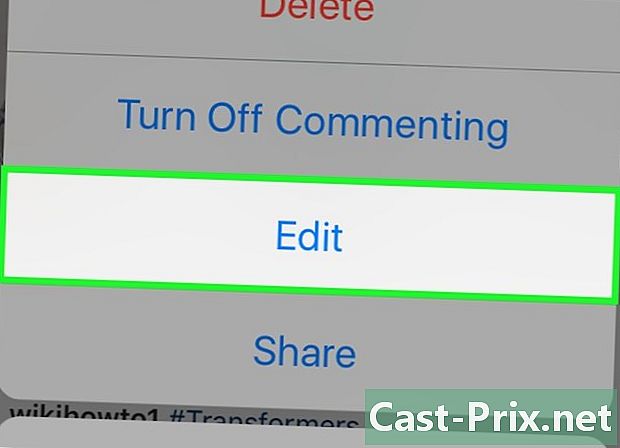
Кликните на дугме Уреди. -
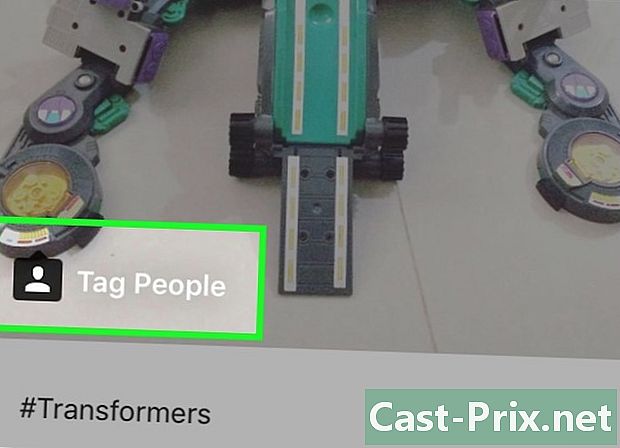
Кликните на Означи некога. Требао би бити близу дна фотографије. -

Додирните особу на фотографији. На делу који сте управо притиснули појавиће се налепница. -
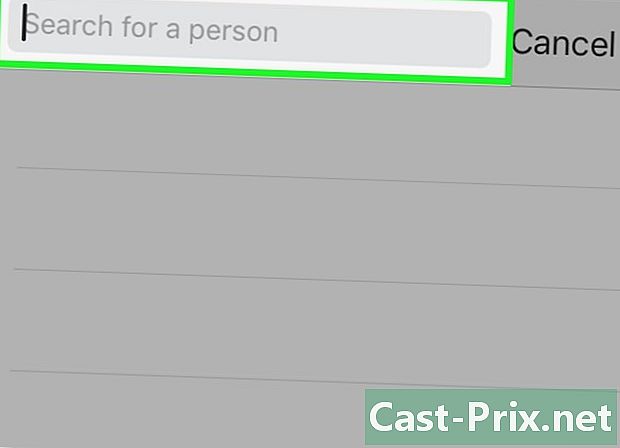
Упишите његово име или корисничко име. Када Инстаграм препозна особу коју сте означили, њихово ће се име појавити у резултатима претраге. -

Изаберите особу коју желите да означите. Његово име ће се појавити изнад подручја које сте притиснули. Налепницу такође можете преместити негде другде на фотографији.- Ако желите да их означите неколико, кликните на фотографију и потражите њихова имена као и први пут.
-
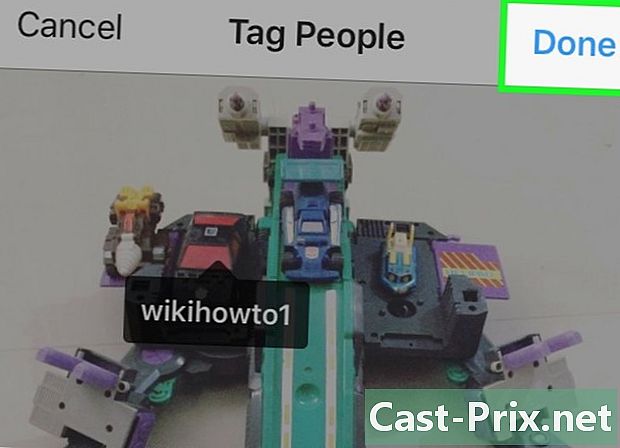
Кликните Финисх. Дугме је у горњем десном углу. -

Кликните Финисх. Тада ће се ваше промене сачувати. Ознака се сада појављује на фотографији.- Особе које сте означили биће обавештене да их пријаве.
3. метод Означите некога у коментарима
-
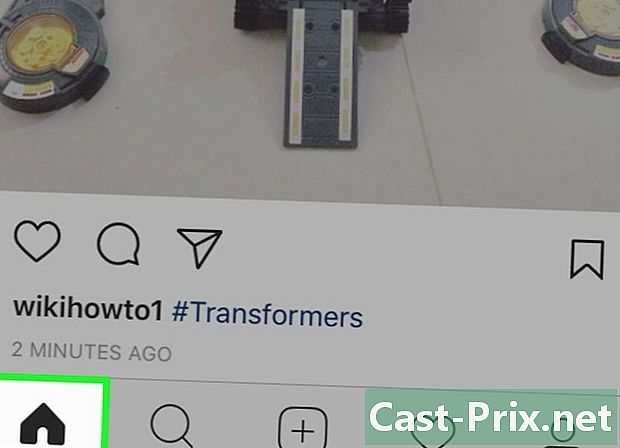
Иди на предметни пост. Можете брзо да пријатељу кажете занимљив пост тако што ћете га означити (то јест, спомињући његово име) у коментарима. Ово му шаље обавештење да ће видети пост.- Корисничко име почиње са @ и следи формат „@усернаме“.
- Ваш пријатељ неће видети ознаку ако је пост приватни (осим ако није претплаћен и на овај налог).
-
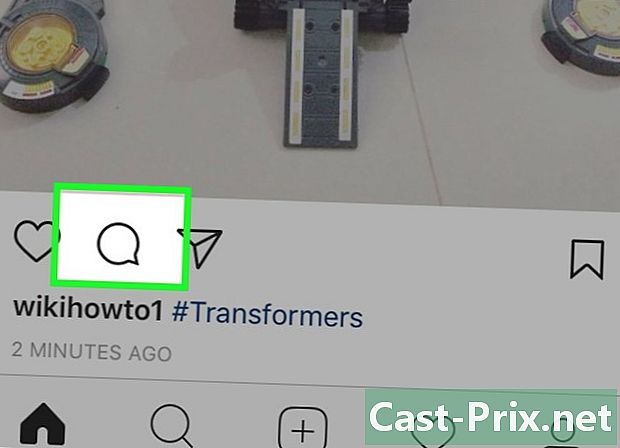
Кликните на икону коментара. Ово је балон испод фотографије или видео записа у питању. -

Додирните размакницу тастатуре. Прије, Инстаграм вам је у коментарима укуцао име пријатеља, али сада шаље само приватно. Коментар морате започети нечим другим осим корисничким именом, као што је размак или друга реч. -
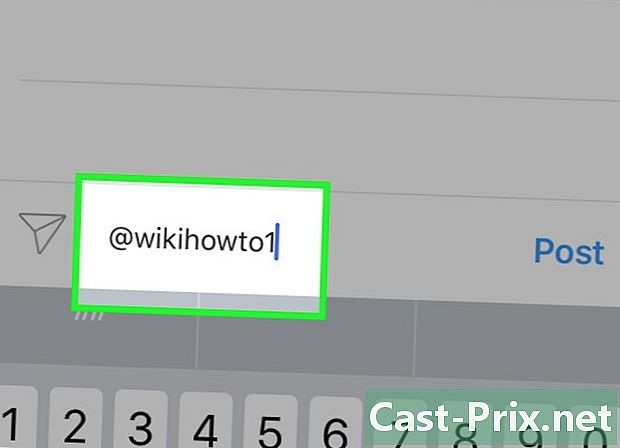
тип @сон_ном_дутилисатеур. Ако се не сећате тачно, почните да је куцате док се не појави у резултатима претраге. Можете да кликнете на њу након што се појави. -
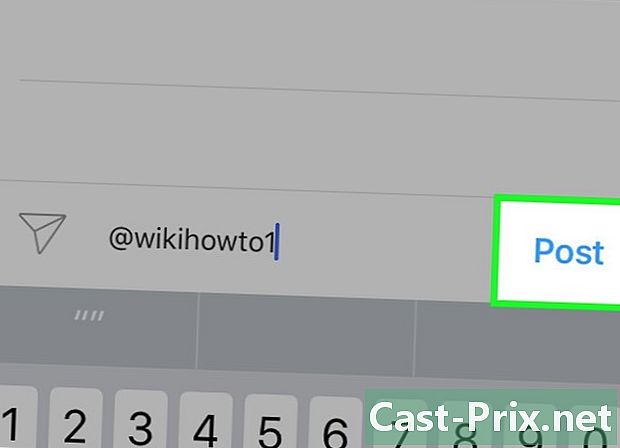
Кликните на пошаљи. Лицоне изгледа као мала равнина папира у доњем десном углу екрана. Ово ће објавити коментар и ваш пријатељ који сте означили добит ће обавештење.
Метод 4 Додавање хасхтагова
-
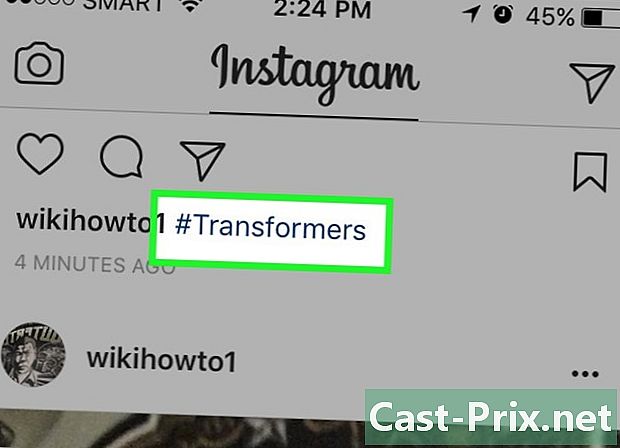
Научите како то функционише. Хасхтаг је кључна реч која започиње с "#" (нпр. "#Цатс") која повезује фотографију или видеозапис са општим темама. Додавање хасхтагова у наслове фотографија и видео записа чини их доступнијим другим корисницима који траже заједничке теме.- На пример, ако откуцате #цхатонс у фотографском опису ће је видети људи који траже "мачиће" на Инстаграму, као и све остале фотографије које користе овај хасхтаг.
- Ознаке корисничког имена (то јест, на почетку су @) идентификују особу или компанију која се појављује на фотографији. То је другачија ствар од хасхтагова.
-
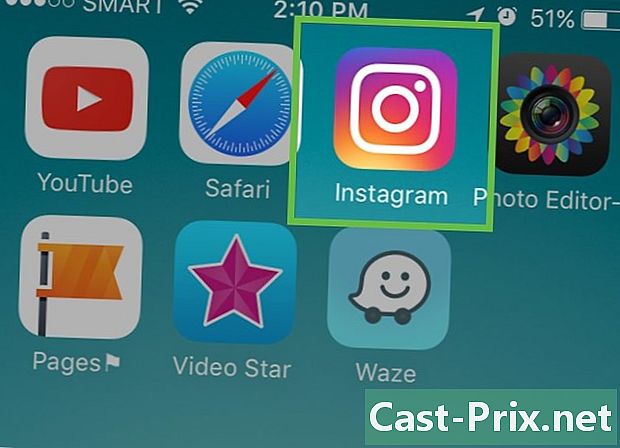
Отвори Инстаграм. Апликацију ћете препознати у облику ружичастог објектива. -
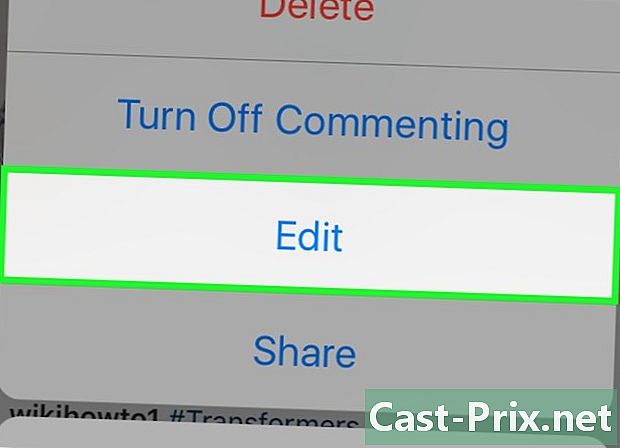
Уредите наслов фотографије. Можете додати хасхтагове новим фотографијама или постојећим фотографијама тако што их упишете у легенду. Ево како до тамо.- Ако сте већ објавили видео или фотографију, идите на пост и кликните ⁝ (на Андроиду) или ... (на иПхоне-у) у десном углу, а затим изаберите уреди.
- Када објавите нову фотографију или видео, кликните на + у доњем центру екрана, а затим изаберите фотографију или видео који вас занима. Ако желите, додајте ефекте, а затим тапните на Нект у доњем десном углу екрана.
-

Унесите хасхтагове у легенду. Једноставно откуцајте симбол хасхтага (#) пре кључне речи повезане са фотографијом. Затим ће се појавити у наставку или га можете помешати и са реченицом. Ево неколико идеја за уврштавање хасхтагова у ваше легенде.- Предмет фотографије: можете објавити слику своје мачке како се сунча на сунцу тако што ћете написати: "#Матоу #цхатон који се купа #сол у #гардену".
- Место : Неке од најпопуларнијих претрага на Инстаграму укључују специфична места. Покушајте на пример: „#Монлит“, „фотографија мојег одмора до #Пхукета # Тајланда # Азије“ или „ништа боље од мог # омиљеног #Старбуцкс # кафеа“.
- Техничке фотографије : ставите хасхтагове на апликације, филтере и стилове који се користе за прављење фотографије, на пример: "# иПхоне3", "#хипстаматиц", "#блацквхите", "#нофилтер" да би се појавили у резултатима претраге аматера фотографије.
- Догађаји Ако ви и ваши пријатељи делите фотографије истог догађаја, можете да направите заједнички хасхтаг за све фотографије. На пример, ако сви користе хасхтаг "# сарах30анниверсаире", биће лакше пронаћи повезане слике.
- цаллер ИД : бити лакше пронаћи у резултатима претраге описивањем одређених особина, на пример "#руннер", "#латинас", "#лгбт", "# неен80", "#теамбеионце".
- Сазнајте о трендовима. Претражите на мрежи како бисте пронашли најпопуларније хасхтагове на Инстаграму или покушајте на специјализованим веб локацијама попут хттп://ввв.тагблендер.цом да пронађете ове информације.
-
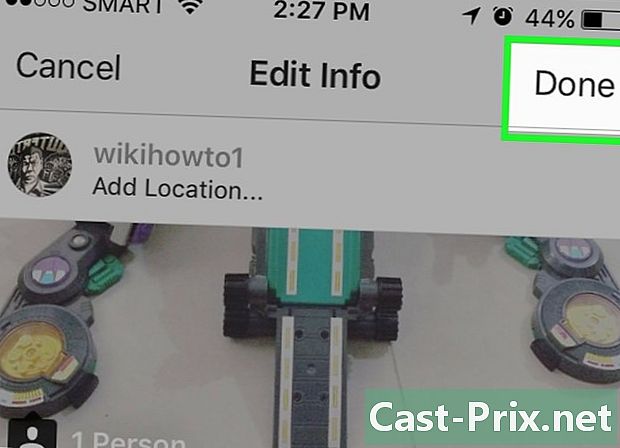
Кликните на Дели. Ако уређујете већ постојећу објаву, једноставно кликните на крст у горњем десном углу екрана. Други корисници сада могу да пронађу ваше фотографије и видео снимке са хасхтаговима.- Додирните хасхтаг испод фотографије да бисте видели остале фотографије које су објављене са истом.
- Ако је ваш профил приватан, фотографије ће бити видљиве само људима који вас прате.
5. метод Претражите хасхтаг
-
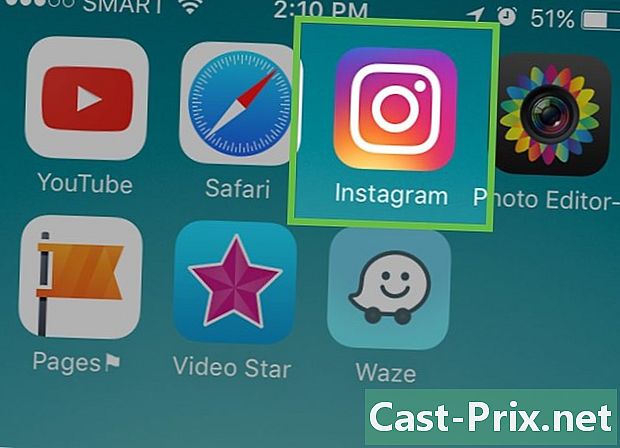
Отвори Инстаграм. То је икона која личи на ружичасто сочиво камере. -
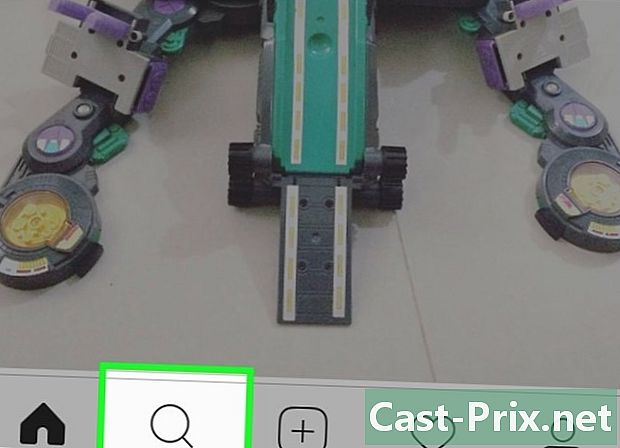
Кликните на икону за претрагу. Изгледа као повећало на дну екрана.- Такође можете додирнути хасхтаг у опису фотографије да бисте пронашли повезани садржај.
-

Кликните на поље за претрагу. Налази се на врху екрана. -
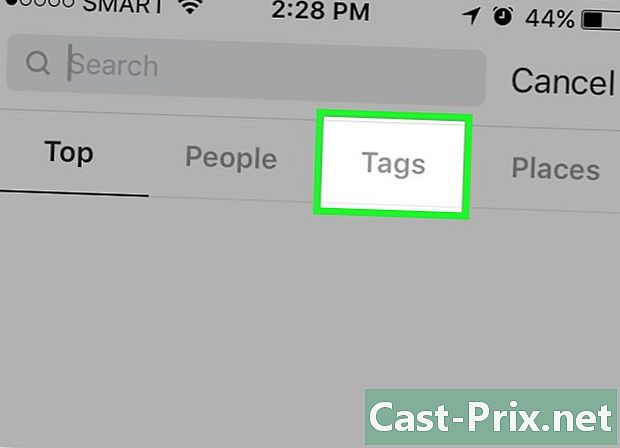
Кликните на Ознаке. То је испод оквира за претрагу. -
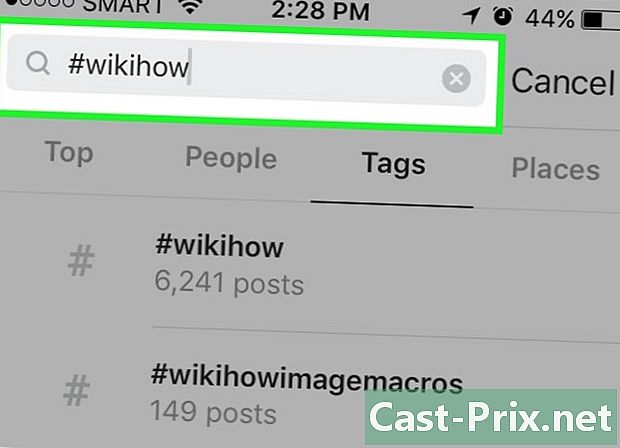
Почните да куцате хасхтаг или кључну реч. Док куцате, Инстаграм би вам требао понудити одговарајуће хасхтагове.- На пример, ако откуцате „маче“, можда ћете видети и предлоге попут „#цхатонсуринстаграм“, „#цхатонс“, „#цхатондујоур“ итд.
- Сваки резултат вам такође приказује број повезаних фотографија, на пример ако видите 229.200 под „# цхатонсуринстаграм“, то значи да има 229.200 фотографија повезаних са овим хасхтагом.
-
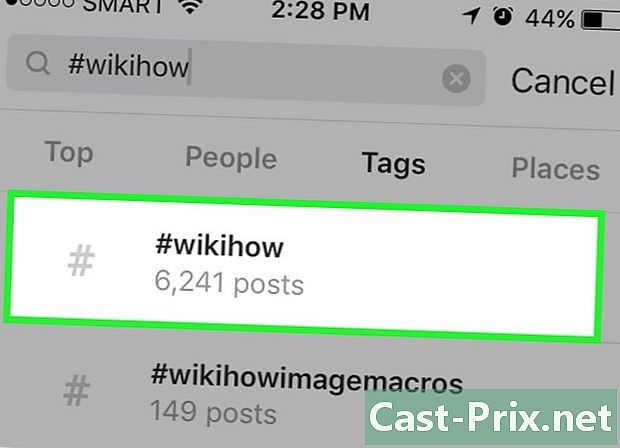
Кликните на њу да бисте их видели.

